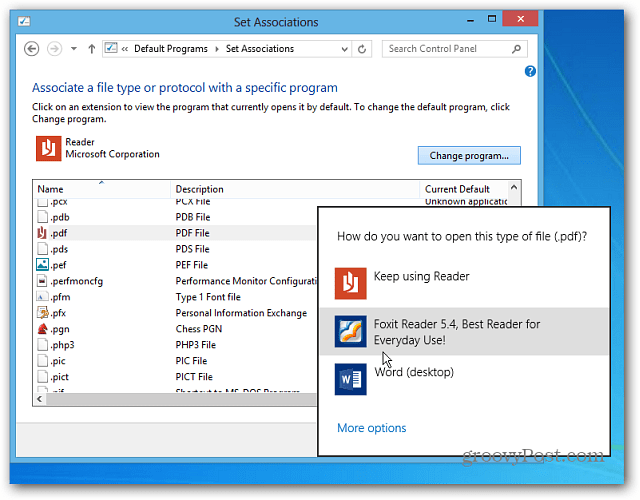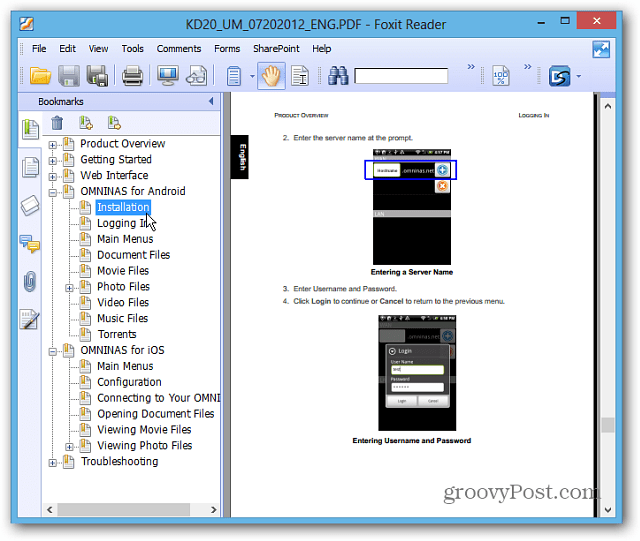Windows 8 membuka PDF dan foto dalam aplikasi bawaan dalam mode layar penuh yang menjengkelkan. Jadikan itu terbuka di program Desktop.
Windows 8 membuka PDF dan foto dalam aplikasi gaya metro di layar penuh secara default, yang menjengkelkan. Saat Anda bekerja di Desktop, Anda harus menyelesaikan sesuatu dengan cepat, tidak terpental antara pekerjaan Anda dan UI Windows 8 yang baru.
Aplikasi Windows 8 Photo dan PDF Reader
Gambar terbuka di aplikasi Foto baru, yang dengan sendirinya bukan cara yang buruk untuk melihatnya. Ini dasar, dan berfungsi baik di tablet atau smartphone. Tapi itu bisa rumit dan kikuk di PC tradisional saat Anda mencoba menyelesaikan pekerjaan di Desktop.
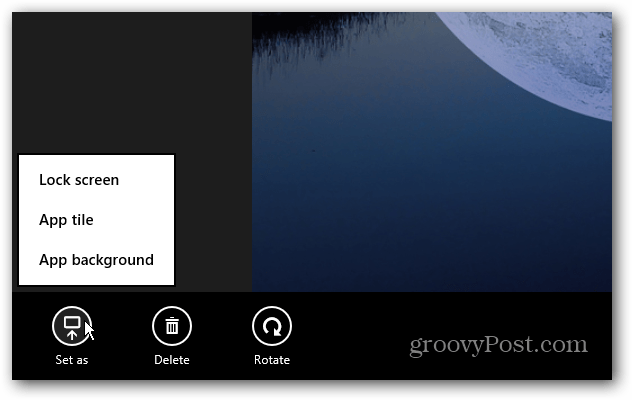
Windows 8 Reader juga merupakan aplikasi PDF sederhana dan dasar yang paling cocok untuk perangkat seluler.
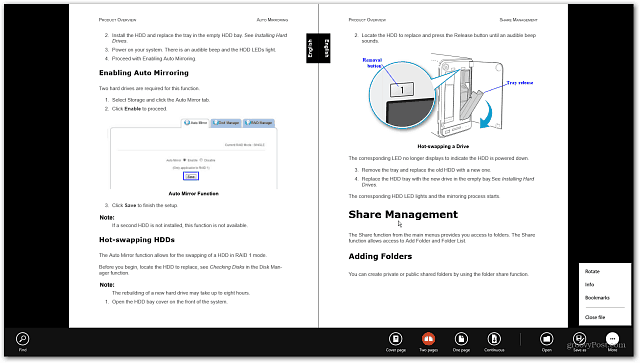
Buka PDF dan Foto dalam Program Desktop
Sama seperti di Windows 7, Anda dapat mengubah program yang terkait dengan berbagai jenis file. Ada beberapa cara membuka PDF atau foto di program desktop pilihan Anda. Untuk membukanya sementara, klik kanan file dan pilih
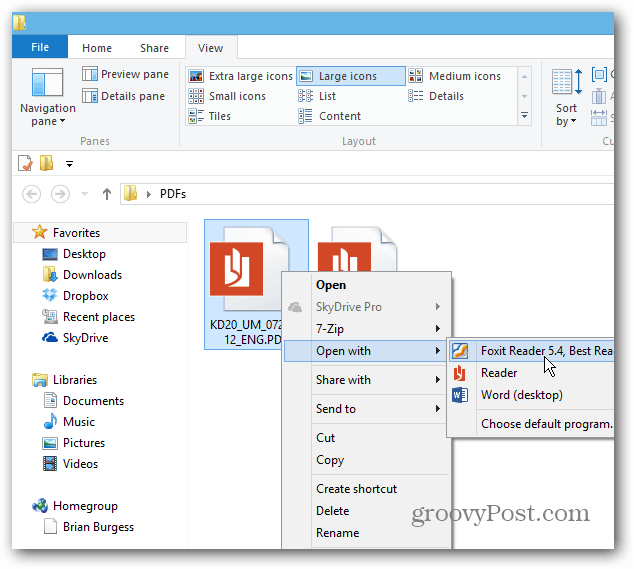
Di sini saya mengaturnya Foxit Reader. Untuk pendekatan yang lebih minimalis, buat Google Chrome pembaca PDF default Anda.
Atau untuk gambar, klik kanan file dan pergi ke Buka Dengan >> Windows Photo Viewer atau program apa pun yang ingin Anda gunakan.
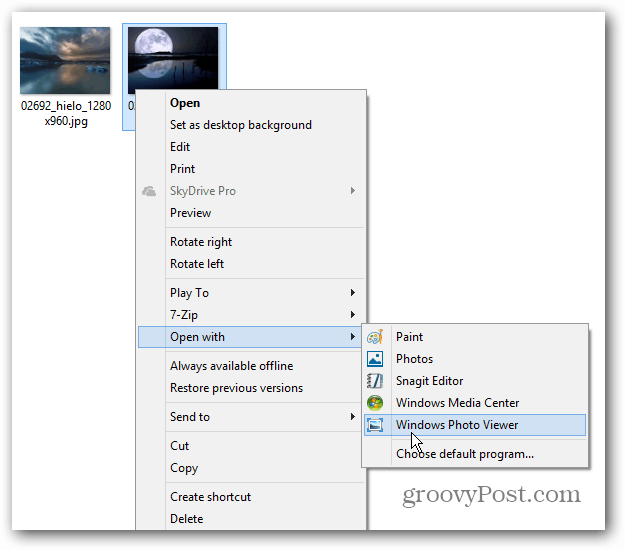
Ah, jauh lebih baik! Sekarang Anda dapat dengan mudah mengubah ukuran jendela dan menyelesaikan pekerjaan Anda. Photo Viewer memiliki semua opsi yang Anda gunakan di Windows 7.
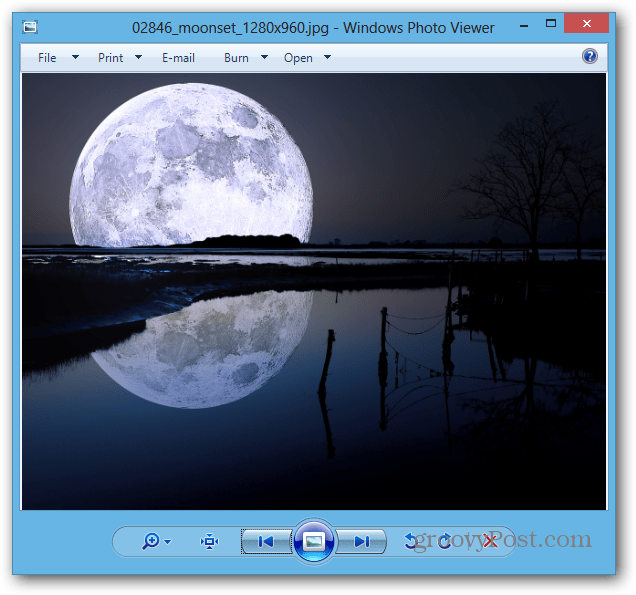
Untuk membuka PDF atau gambar secara permanen di program tertentu, buka Buka Dengan >> Pilih Program Default.
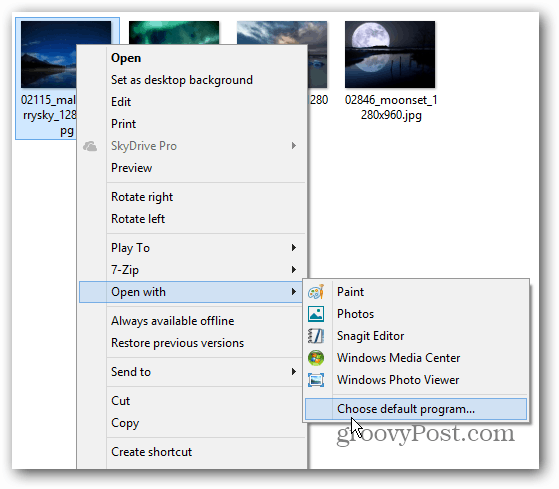
Daftar program akan muncul, klik yang Anda ingin selalu membuka file. Di sini saya memilih Windows Photo Viewer untuk membuka file JPG. Anda harus menetapkannya sebagai default untuk jenis file gambar lain seperti PNG dan GIF juga.
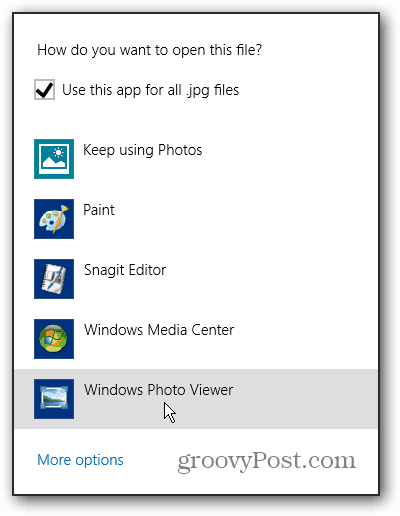
Anda bisa mendapatkan opsi yang sama untuk membuka foto atau PDF Anda dari Ribbon Explorer baru dan mengklik menu Open dropdown di bawah tab Home.
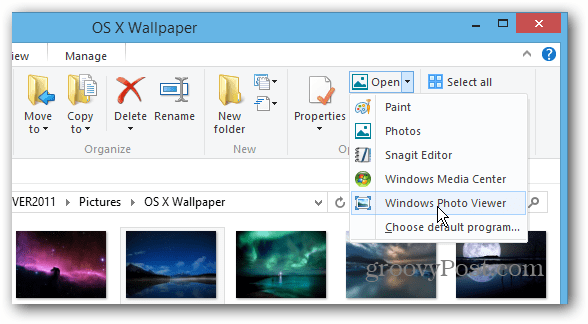
Ubah Semua Asosiasi Jenis File
Alih-alih melakukan setiap jenis file secara individual, Anda dapat mengkonfigurasi Windows 8 untuk membuka semua jenis file dalam program tertentu dalam satu gerakan. Tarik ke atas Power Menu Pengguna pada Desktop dan pilih Control Panel.
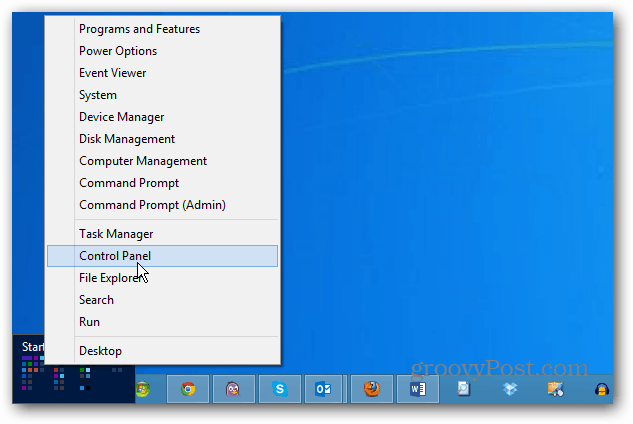
Kemudian pilih Program Default di Panel Kontrol.
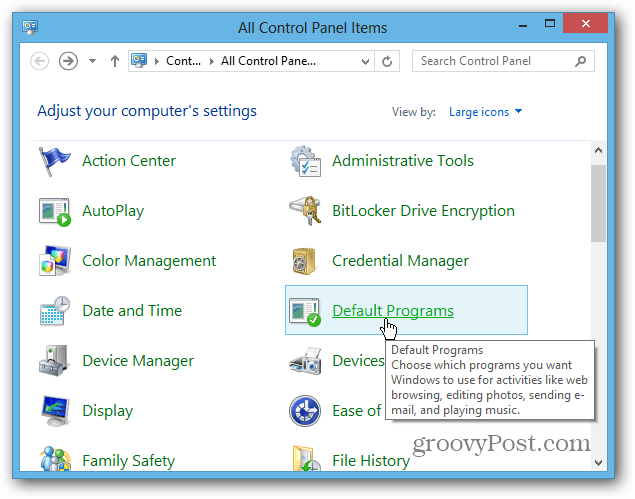
Selanjutnya klik Kaitkan Tipe File atau Protokol dengan Program.
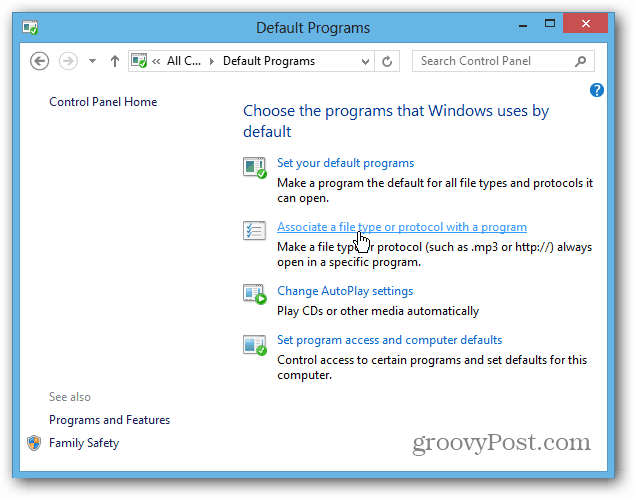
Buka daftar dan sorot jenis file, klik Ubah Program dan pilih yang ingin Anda gunakan dari daftar. Tentu saja Anda bisa berubah Jenis file Musik dan Video untuk membuka di program desktop juga.